如何调整MathType工具栏显示比例
MathType使用时,有朋友会觉得MathType工具栏显示比例不太合适,会觉得工具栏中的数学符号有些看不清,想将MathType工具栏显示比例调大一点,该如何操作呢?
具体步骤如下:
1.打开MathType编辑窗口,选择"预置"——"工作区预置"。
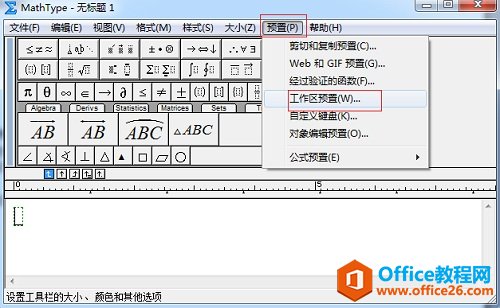
在"预置"中选择"工作区预置"
2.在弹出的对话框中,在"工具栏大小"一项根据需要选择"中"或者"大",点击"确定"。
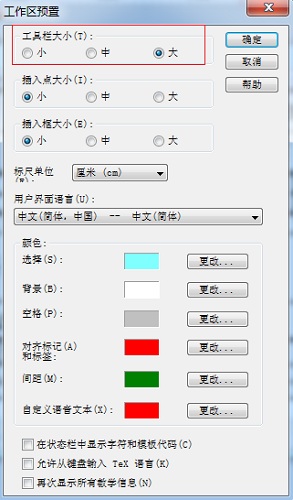
在"工具栏大小"一项中选择合适的显示比例
3.选择"大"后工具栏显示如下图所示。
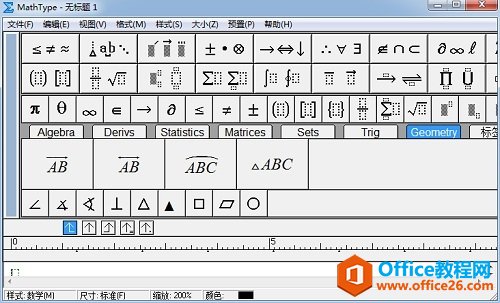
工具栏以大比例显示效果
以上内容向大家介绍了MathType工具栏显示比例的调整方法,操作过程很简单,大家可以根据自己的需要调节显示比例。
如何调整MathType工具栏显示比例的下载地址:
您可能感兴趣的文章
- 04-18如何解决word中文双引号变成英文引号
- 04-18Word2010技巧大全
- 04-18word怎么设置对齐字符网格
- 04-18如何在Word2010里插入水印?
- 04-18word 设置编号后如何让下面的字对齐
- 04-18word中的网格对齐是什么意思
- 04-18如何解决word2013停止工作
- 04-18word打印缺一部分表格文件怎么办
- 04-18WORD中怎样设置字体长宽
- 04-18Word2013怎样制作名片


阅读排行
推荐教程
- 11-22office怎么免费永久激活 office产品密钥永久激活码
- 11-30正版office2021永久激活密钥
- 11-25怎么激活office2019最新版?office 2019激活秘钥+激活工具推荐
- 11-25office2010 产品密钥 永久密钥最新分享
- 11-22Office2016激活密钥专业增强版(神Key)Office2016永久激活密钥[202
- 11-30全新 Office 2013 激活密钥 Office 2013 激活工具推荐
- 11-25正版 office 产品密钥 office 密钥 office2019 永久激活
- 11-22office2020破解版(附永久密钥) 免费完整版
- 11-302023 全新 office 2010 标准版/专业版密钥
- 11-22office2010激活密钥有哪些?office2010永久激活密钥分享







